Samouczek: Migrowanie programu SQL Server do usługi Azure SQL Managed Instance (w trybie offline) przy użyciu usługi Azure Data Studio
Za pomocą usługi Azure Database Migration Service i rozszerzenia Azure SQL Migration w narzędziu Azure Data Studio można migrować bazy danych z lokalnego wystąpienia programu SQL Server do usługi Azure SQL Managed Instance w trybie offline i z minimalnym przestojem.
Aby uzyskać informacje na temat metod migracji bazy danych, które mogą wymagać ręcznej konfiguracji, zobacz Migracja wystąpienia programu SQL Server do usługi Azure SQL Managed Instance.
Z tego samouczka dowiesz się, jak przeprowadzić migrację bazy danych AdventureWorks z lokalnego wystąpienia programu SQL Server do wystąpienia usługi Azure SQL Managed Instance przy użyciu usług Azure Data Studio i Database Migration Service. W tym samouczku jest używany tryb migracji w trybie offline, który uwzględnia akceptowalny przestój podczas procesu migracji.
Z tego samouczka dowiesz się, jak wykonywać następujące czynności:
- Otwieranie kreatora migracji do usługi Azure SQL w narzędziu Azure Data Studio
- Uruchamianie oceny źródłowych baz danych programu SQL Server
- Zbieranie danych wydajności ze źródłowego wystąpienia programu SQL Server
- Zapoznaj się z zaleceniem jednostki SKU usługi Azure SQL Managed Instance, która będzie najlepsza dla obciążenia
- Określ szczegóły źródłowego wystąpienia programu SQL Server, lokalizacji kopii zapasowej i docelowego wystąpienia usługi Azure SQL Managed Instance
- Tworzenie wystąpienia usługi Azure Database Migration Service
- Rozpoczynanie migracji i monitorowanie postępu do ukończenia
Napiwek
W usłudze Azure Database Migration Service możesz migrować bazy danych w trybie offline lub w trybie online. Podczas migracji w trybie offline przestój aplikacji rozpoczyna się po rozpoczęciu migracji. Aby ograniczyć przestój do czasu potrzebnego na przejście do nowego środowiska po migracji, użyj migracji online . Zalecamy przetestowanie migracji w trybie offline w celu określenia, czy przestój jest akceptowalny. Jeśli oczekiwany przestój nie jest akceptowalny, wykonaj migrację online.
W tym samouczku opisano migrację w trybie offline z programu SQL Server do usługi Azure SQL Managed Instance. Aby uzyskać informacje na temat migracji online, zobacz Migrowanie programu SQL Server do usługi Azure SQL Managed Instance w trybie online w narzędziu Azure Data Studio.
Wymagania wstępne
Przed rozpoczęciem samouczka:
Zainstaluj rozszerzenie Azure SQL Migration z witryny Azure Data Studio Marketplace.
Mieć konto platformy Azure przypisane do jednej z następujących wbudowanych ról:
- Współautor wystąpienia docelowego usługi Azure SQL Managed Instance i konta magazynu, na którym są przekazywane pliki kopii zapasowej bazy danych z udziału sieciowego bloku komunikatów serwera (SMB)
- Rola czytelnika dla grup zasobów platformy Azure, które zawierają docelowe wystąpienie usługi Azure SQL Managed Instance lub konto usługi Azure Storage
- Rola właściciela lub współautora dla subskrypcji platformy Azure (wymagana w przypadku utworzenia nowego wystąpienia usługi Database Migration Service)
Alternatywą dla używania jednej z tych wbudowanych ról jest przypisanie roli niestandardowej.
Ważne
Konto platformy Azure jest wymagane tylko podczas konfigurowania kroków migracji. Konto platformy Azure nie jest wymagane do oceny ani do wyświetlania zaleceń platformy Azure w kreatorze migracji w narzędziu Azure Data Studio.
Utwórz docelowe wystąpienie usługi Azure SQL Managed Instance.
Upewnij się, że identyfikatory logowania używane do łączenia źródłowego wystąpienia programu SQL Server są członkami roli serwera SYSADMIN lub mają uprawnienia CONTROL SERVER.
Podaj udział sieciowy SMB, udział plików konta usługi Azure Storage lub kontener obiektów blob konta usługi Azure Storage zawierający pełne pliki kopii zapasowej bazy danych i kolejne pliki kopii zapasowej dziennika transakcji. Usługa Database Migration Service używa lokalizacji kopii zapasowej podczas migracji bazy danych.
Ważne
- Rozszerzenie azure SQL Migration dla usługi Azure Data Studio nie wykonuje kopii zapasowych bazy danych ani nie inicjuje żadnych kopii zapasowych bazy danych w Twoim imieniu. Zamiast tego usługa używa istniejących plików kopii zapasowych bazy danych na potrzeby migracji.
- Jeśli pliki kopii zapasowej bazy danych znajdują się w udziale sieciowym SMB, utwórz konto usługi Azure Storage, za pomocą którego usługa Database Migration Service może przekazywać pliki kopii zapasowej bazy danych do baz danych i migrować bazy danych. Upewnij się, że utworzono konto usługi Azure Storage w tym samym regionie, w którym tworzysz wystąpienie usługi Database Migration Service.
- Każdą kopię zapasową można zapisać w osobnym pliku kopii zapasowej lub w wielu plikach kopii zapasowej. Dołączanie wielu kopii zapasowych, takich jak pełne i dzienniki transakcji do jednego nośnika kopii zapasowej, nie jest obsługiwane.
- Możesz udostępnić skompresowane kopie zapasowe, aby zmniejszyć prawdopodobieństwo wystąpienia potencjalnych problemów związanych z migracją dużych kopii zapasowych.
Upewnij się, że konto usługi z uruchomionym źródłowym wystąpieniem programu SQL Server ma uprawnienia do odczytu i zapisu w udziale sieciowym SMB zawierającym pliki kopii zapasowej bazy danych.
W przypadku migrowania bazy danych chronionej przez funkcję Transparent Data Encryption (TDE) certyfikat ze źródłowego wystąpienia programu SQL Server musi zostać zmigrowany do docelowego wystąpienia zarządzanego przed przywróceniem bazy danych. Aby uzyskać więcej informacji na temat migrowania baz danych z obsługą funkcji TDE, zobacz Samouczek: migrowanie baz danych z obsługą funkcji TDE (wersja zapoznawcza) do usługi Azure SQL w narzędziu Azure Data Studio.
Napiwek
Jeśli baza danych zawiera poufne dane chronione przez funkcję Always Encrypted, proces migracji automatycznie migruje klucze Always Encrypted do docelowego wystąpienia zarządzanego.
Jeśli kopie zapasowe bazy danych znajdują się w sieciowym udziale plików, podaj komputer, na którym możesz zainstalować własne środowisko Integration Runtime w celu uzyskania dostępu do kopii zapasowych bazy danych i migracji ich. Kreator migracji udostępnia link pobierania i klucze uwierzytelniania do pobrania i zainstalowania własnego środowiska Integration Runtime.
W ramach przygotowań do migracji upewnij się, że na komputerze, na którym zainstalowano własne środowisko Integration Runtime, są włączone następujące reguły zapory ruchu wychodzącego i nazwy domen:
Nazwy domen Port wyjściowy opis Chmura publiczna: {datafactory}.{region}.datafactory.azure.net
lub*.frontend.clouddatahub.net
Azure Government:{datafactory}.{region}.datafactory.azure.us
Platforma Microsoft Azure obsługiwana przez firmę 21Vianet:{datafactory}.{region}.datafactory.azure.cn443 Wymagane przez własne środowisko Integration Runtime do nawiązania połączenia z usługą Database Migration Service.
W przypadku nowo utworzonej fabryki danych w chmurze publicznej znajdź w pełni kwalifikowaną nazwę domeny (FQDN) z własnego klucza środowiska Integration Runtime w formacie{datafactory}.{region}.datafactory.azure.net.
Jeśli w przypadku istniejącej fabryki danych nie widzisz nazwy FQDN w własnym kluczu integracji, użyj*.frontend.clouddatahub.netzamiast tego.download.microsoft.com443 Wymagane przez własne środowisko Integration Runtime do pobierania aktualizacji. Jeśli wyłączono automatyczną aktualizację, możesz pominąć konfigurowanie tej domeny. *.core.windows.net443 Używane przez własne środowisko Integration Runtime łączące się z kontem usługi Azure Storage w celu przekazania kopii zapasowych bazy danych z udziału sieciowego Napiwek
Jeśli pliki kopii zapasowej bazy danych są już dostępne na koncie usługi Azure Storage, środowisko Integration Runtime (Self-hosted) nie jest wymagane podczas procesu migracji.
Jeśli używasz własnego środowiska Integration Runtime, upewnij się, że komputer, na którym zainstalowano środowisko uruchomieniowe, może nawiązać połączenie ze źródłowym wystąpieniem programu SQL Server i udziałem plików sieciowych, na którym znajdują się pliki kopii zapasowej.
Włącz port wychodzący 445, aby zezwolić na dostęp do sieciowego udziału plików. Aby uzyskać więcej informacji, zobacz zalecenia dotyczące korzystania z własnego środowiska Integration Runtime.
Jeśli używasz usługi Database Migration Service po raz pierwszy, upewnij się, że dostawca zasobów Microsoft.DataMigration jest zarejestrowany w subskrypcji. Możesz wykonać kroki rejestrowania dostawcy zasobów.
Otwieranie kreatora migracji do usługi Azure SQL w narzędziu Azure Data Studio
Aby otworzyć kreatora Migracja do usługi Azure SQL:
W narzędziu Azure Data Studio przejdź do Połączenie ions. Wybierz i połącz się z lokalnym wystąpieniem programu SQL Server. Możesz również nawiązać połączenie z programem SQL Server na maszynie wirtualnej platformy Azure.
Kliknij prawym przyciskiem myszy połączenie serwera i wybierz polecenie Zarządzaj.
W menu serwera w obszarze Ogólne wybierz pozycję Azure SQL Migration.
Na pulpicie nawigacyjnym migracji usługi Azure SQL wybierz pozycję Migruj do usługi Azure SQL , aby otworzyć kreatora migracji.
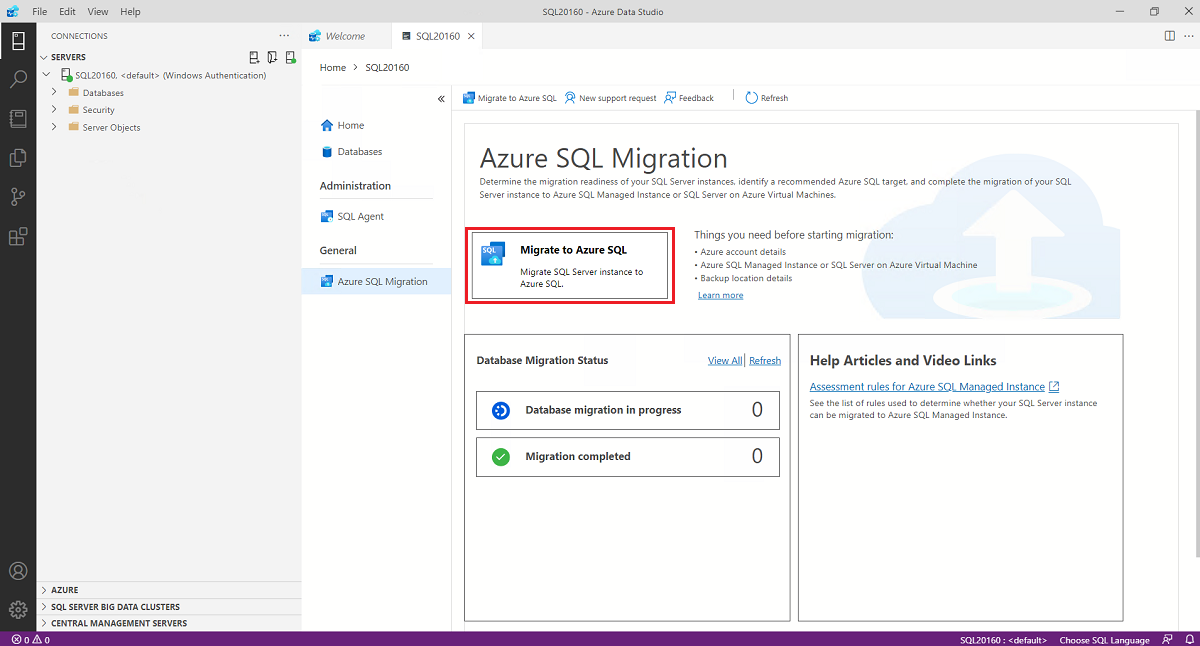
Na pierwszej stronie kreatora uruchom nową sesję lub wznowij wcześniej zapisaną sesję.
Uruchamianie oceny bazy danych, zbieranie danych wydajności i uzyskiwanie zaleceń dotyczących platformy Azure
W kroku 1. Bazy danych do oceny w kreatorze Migracja do usługi Azure SQL wybierz bazy danych, które chcesz ocenić. Następnie wybierz pozycję Dalej.
W kroku 2. Ocena wyników i zaleceń wykonaj następujące kroki:
- W obszarze Wybierz element docelowy usługi Azure SQL wybierz pozycję Azure SQL Managed Instance.
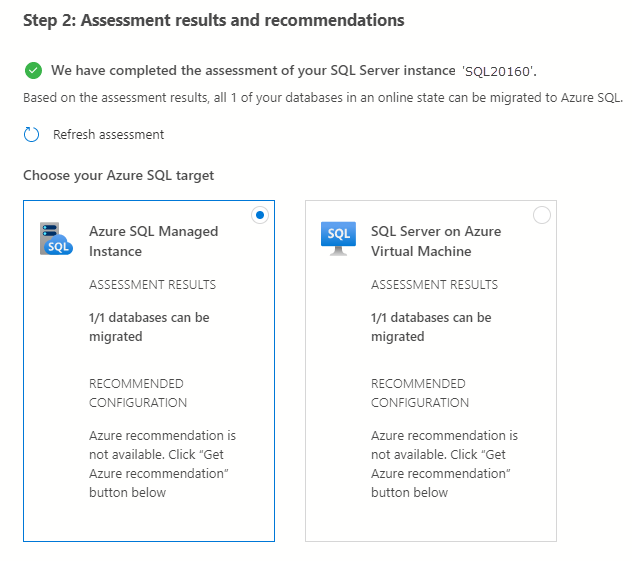
Wybierz pozycję Widok/Wybierz , aby wyświetlić wyniki oceny.
W wynikach oceny wybierz bazę danych, a następnie przejrzyj raport oceny, aby upewnić się, że nie znaleziono żadnych problemów.
Wybierz pozycję Pobierz zalecenie platformy Azure, aby otworzyć okienko zaleceń.
Wybierz pozycję Zbieraj dane wydajności teraz. Wybierz folder na komputerze lokalnym, aby zapisać dzienniki wydajności, a następnie wybierz pozycję Uruchom.
Narzędzie Azure Data Studio zbiera dane wydajności do momentu zatrzymania zbierania danych lub zamknięcia programu Azure Data Studio.
Po 10 minutach narzędzie Azure Data Studio wskazuje, że zalecenie jest dostępne dla usługi Azure SQL Managed Instance. Po wygenerowaniu pierwszego zalecenia możesz wybrać pozycję Uruchom ponownie zbieranie danych, aby kontynuować proces zbierania danych i uściślić zalecenie dotyczące jednostki SKU. Rozszerzona ocena jest szczególnie przydatna, jeśli wzorce użycia różnią się w czasie.
W wybranym miejscu docelowym usługi Azure SQL Managed Instance wybierz pozycję Wyświetl szczegóły , aby otworzyć szczegółowy raport rekomendacji jednostki SKU:
W obszarze Przeglądanie Rekomendacje usługi Azure SQL Managed Instance zapoznaj się z zaleceniem. Aby zapisać kopię zalecenia, zaznacz pole wyboru Zapisz raport rekomendacji.
Wybierz pozycję Zamknij , aby zamknąć okienko zaleceń.
Wybierz przycisk Dalej , aby kontynuować migrację bazy danych w kreatorze.
Konfigurowanie ustawień migracji
W kroku 3. Element docelowy usługi Azure SQL w kreatorze Migracja do usługi Azure SQL wybierz konto platformy Azure, subskrypcję platformy Azure, region lub lokalizację platformy Azure oraz grupę zasobów zawierającą docelowe wystąpienie usługi Azure SQL Managed Instance. Następnie wybierz pozycję Dalej.
W kroku 4. Tryb migracji wybierz pozycję Migracja w trybie offline, a następnie wybierz przycisk Dalej.
Uwaga
W trybie migracji offline źródłowa baza danych programu SQL Server nie powinna być używana do działania zapisu, podczas gdy kopie zapasowe bazy danych są przywracane w docelowym wystąpieniu usługi Azure SQL Managed Instance. Należy rozważyć przestój aplikacji do momentu zakończenia migracji.
W kroku 5. Konfiguracja źródła danych wybierz lokalizację kopii zapasowych bazy danych. Kopie zapasowe bazy danych mogą znajdować się w lokalnym udziale sieciowym lub w kontenerze obiektów blob usługi Azure Storage.
W przypadku kopii zapasowych znajdujących się w udziale sieciowym wprowadź lub wybierz następujące informacje:
Nazwa/nazwisko opis Poświadczenia źródłowe — nazwa użytkownika Poświadczenia (uwierzytelnianie systemu Windows i SQL) umożliwiające nawiązanie połączenia ze źródłowym wystąpieniem programu SQL Server i zweryfikowanie plików kopii zapasowej. Poświadczenia źródłowe — hasło Poświadczenia (uwierzytelnianie systemu Windows i SQL) umożliwiające nawiązanie połączenia ze źródłowym wystąpieniem programu SQL Server i zweryfikowanie plików kopii zapasowej. Lokalizacja udziału sieciowego zawierająca kopie zapasowe Lokalizacja udziału sieciowego zawierająca pełne i transakcyjne pliki kopii zapasowej dziennika. Wszelkie nieprawidłowe pliki lub pliki kopii zapasowej w udziale sieciowym, które nie należą do prawidłowego zestawu kopii zapasowych, są automatycznie ignorowane podczas procesu migracji. Konto użytkownika systemu Windows z dostępem do odczytu do lokalizacji udziału sieciowego Poświadczenia systemu Windows (nazwa użytkownika), które mają dostęp do odczytu do udziału sieciowego w celu pobrania plików kopii zapasowej. Hasło Poświadczenia systemu Windows (hasło), które mają dostęp do odczytu do udziału sieciowego w celu pobrania plików kopii zapasowej. Nazwa docelowej bazy danych Nazwę docelowej bazy danych można zmodyfikować podczas procesu migracji. Szczegóły konta magazynu Grupa zasobów i konto magazynu, na którym są przekazywane pliki kopii zapasowej. Nie musisz tworzyć kontenera. Usługa Database Migration Service automatycznie tworzy kontener obiektów blob na określonym koncie magazynu podczas procesu przekazywania. W przypadku kopii zapasowych przechowywanych w kontenerze obiektów blob usługi Azure Storage wprowadź lub wybierz następujące informacje:
Nazwa/nazwisko opis Nazwa docelowej bazy danych Nazwę docelowej bazy danych można zmodyfikować podczas procesu migracji. Szczegóły konta magazynu Grupa zasobów, konto magazynu i kontener, w którym znajdują się pliki kopii zapasowej. Ostatni plik kopii zapasowej Nazwa pliku ostatniej kopii zapasowej migrowania bazy danych. Ważne
Jeśli włączono funkcję sprawdzania sprzężenia zwrotnego, a źródłowe wystąpienie programu SQL Server i udział plików znajdują się na tym samym komputerze, źródło nie może uzyskać dostępu do udziału plików przy użyciu nazwy FQDN. Aby rozwiązać ten problem, wyłącz funkcję sprawdzania sprzężenia zwrotnego.
Rozszerzenie migracji usługi Azure SQL dla programu Azure Data Studio nie wymaga już określonych konfiguracji w ustawieniach sieci konta usługi Azure Storage w celu migracji baz danych programu SQL Server na platformę Azure. Jednak w zależności od lokalizacji kopii zapasowej bazy danych i żądanych ustawień sieci konta magazynu należy wykonać kilka kroków, aby upewnić się, że zasoby mogą uzyskiwać dostęp do konta usługi Azure Storage. W poniższej tabeli przedstawiono różne scenariusze migracji i konfiguracje sieci:
Scenariusz Udział sieciowy SMB Kontener konta usługi Azure Storage Włączone ze wszystkich sieci Brak dodatkowych kroków Brak dodatkowych kroków Włączone z wybranych sieci wirtualnych i adresów IP Zobacz 1a Zobacz 2a Włączone z wybranych sieci wirtualnych i adresów IP i prywatnego punktu końcowego Zobacz 1b Zobacz 2b 1a — Konfiguracja sieci usługi Azure Blob Storage
Jeśli masz zainstalowane własne środowisko Integration Runtime (SHIR) na maszynie wirtualnej platformy Azure, zobacz sekcję 1b — konfiguracja sieci usługi Azure Blob Storage. Jeśli masz zainstalowane własne środowisko Integration Runtime (SHIR) w sieci lokalnej, musisz dodać adres IP klienta maszyny hostingowej na koncie usługi Azure Storage w następujący sposób:
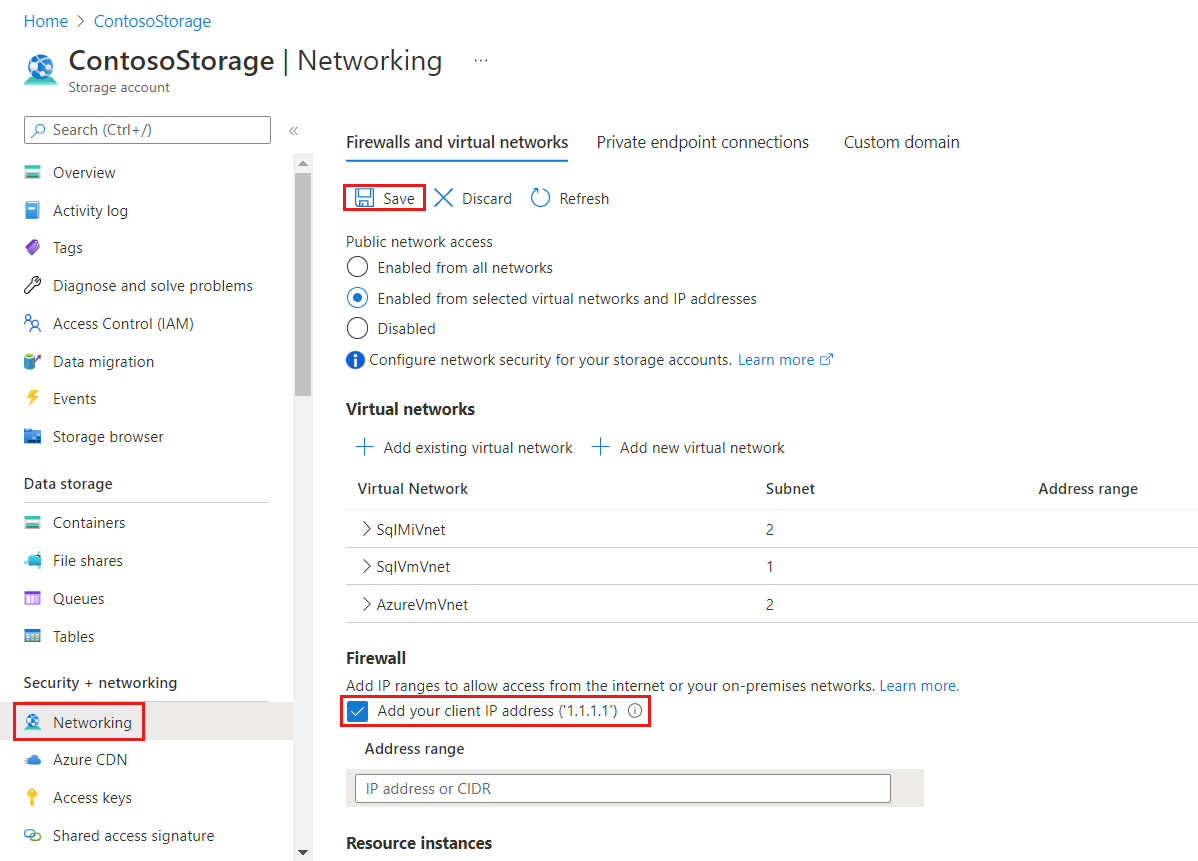
Aby zastosować tę konkretną konfigurację, połącz się z witryną Azure Portal z maszyny SHIR, otwórz konfigurację konta usługi Azure Storage, wybierz pozycję Sieć, a następnie zaznacz pole wyboru Dodaj adres IP klienta. Wybierz pozycję Zapisz , aby wprowadzić zmianę trwałą. Aby zapoznać się z pozostałymi krokami, zobacz sekcję 2a — Konfiguracja sieci usługi Azure Blob Storage (prywatny punkt końcowy).
1b — konfiguracja sieci usługi Azure Blob Storage
Jeśli środowisko SHIR jest hostowane na maszynie wirtualnej platformy Azure, musisz dodać sieć wirtualną maszyny wirtualnej do konta usługi Azure Storage, ponieważ maszyna wirtualna ma niepublikowy adres IP, którego nie można dodać do sekcji Zakres adresów IP.
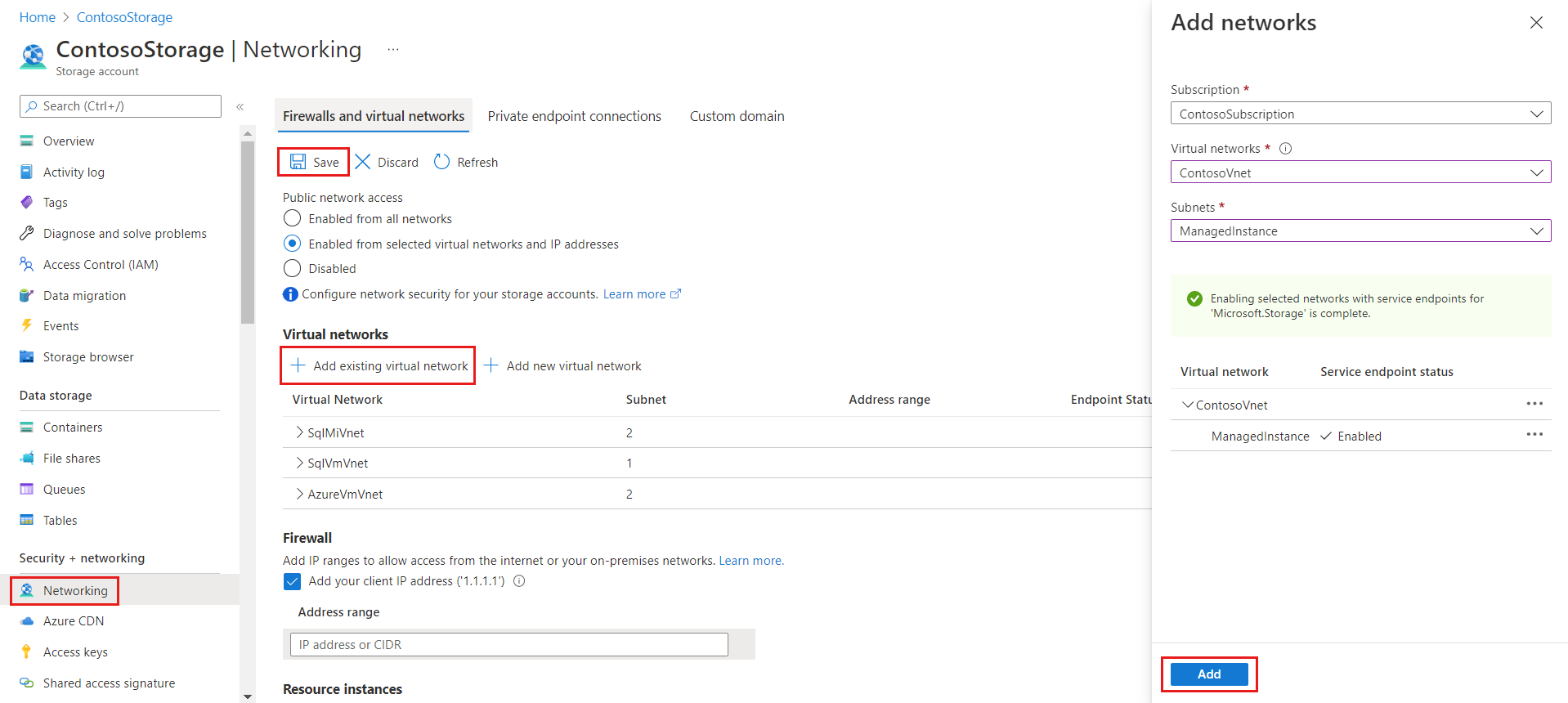
Aby zastosować tę konkretną konfigurację, znajdź konto usługi Azure Storage, w panelu Magazyn danych wybierz pozycję Sieć, a następnie zaznacz pole wyboru Dodaj istniejącą sieć wirtualną. Zostanie otwarty nowy panel, wybierz subskrypcję, sieć wirtualną i podsieć maszyny wirtualnej platformy Azure hostująca środowisko Integration Runtime. Te informacje można znaleźć na stronie Przegląd maszyny wirtualnej platformy Azure. Jeśli tak, podsieć może mieć wartość Wymagany punkt końcowy usługi, wybierz pozycję Włącz. Gdy wszystko będzie gotowe, zapisz aktualizacje. Zapoznaj się z sekcją 2a — Konfiguracja sieci usługi Azure Blob Storage (prywatny punkt końcowy)a , aby zapoznać się z pozostałymi wymaganymi krokami.
2a — Konfiguracja sieci usługi Azure Blob Storage (prywatny punkt końcowy)
Jeśli kopie zapasowe są umieszczane bezpośrednio w kontenerze usługi Azure Storage, wszystkie powyższe kroki są niepotrzebne, ponieważ nie ma środowiska Integration Runtime komunikującego się z kontem usługi Azure Storage. Jednak nadal musimy upewnić się, że docelowe wystąpienie programu SQL Server może komunikować się z kontem usługi Azure Storage w celu przywrócenia kopii zapasowych z kontenera. Aby zastosować tę konkretną konfigurację, postępuj zgodnie z instrukcjami w sekcji 1b — konfiguracja sieci usługi Azure Blob Storage, określając docelową sieć wirtualną wystąpienia SQL podczas wypełniania wyskakującego okienka "Dodaj istniejącą sieć wirtualną".
2b — konfiguracja sieci usługi Azure Blob Storage (prywatny punkt końcowy)
Jeśli masz prywatny punkt końcowy skonfigurowany na koncie usługi Azure Storage, wykonaj kroki opisane w sekcji 2a — Konfiguracja sieci usługi Azure Blob Storage (prywatny punkt końcowy). Należy jednak wybrać podsieć prywatnego punktu końcowego, a nie tylko docelową podsieć programu SQL Server. Upewnij się, że prywatny punkt końcowy jest hostowany w tej samej sieci wirtualnej co docelowe wystąpienie programu SQL Server. Jeśli tak nie jest, utwórz kolejny prywatny punkt końcowy przy użyciu procesu w sekcji konfiguracja konta usługi Azure Storage.
Tworzenie wystąpienia usługi Database Migration Service
W kroku 6. Usługa Azure Database Migration Service w kreatorze migracji do usługi Azure SQL utwórz nowe wystąpienie usługi Azure Database Migration Service lub ponownie użyj istniejącego utworzonego wcześniej wystąpienia.
Uwaga
Jeśli wcześniej utworzono wystąpienie usługi Database Migration Service przy użyciu witryny Azure Portal, nie można ponownie użyć wystąpienia w kreatorze migracji w narzędziu Azure Data Studio. Wystąpienie można ponownie użyć tylko w przypadku utworzenia wystąpienia przy użyciu narzędzia Azure Data Studio.
Używanie istniejącego wystąpienia usługi Database Migration Service
Aby użyć istniejącego wystąpienia usługi Database Migration Service:
W obszarze Grupa zasobów wybierz grupę zasobów zawierającą istniejące wystąpienie usługi Database Migration Service.
W usłudze Azure Database Migration Service wybierz istniejące wystąpienie usługi Database Migration Service, które znajduje się w wybranej grupie zasobów.
Wybierz pozycję Dalej.
Tworzenie nowego wystąpienia usługi Database Migration Service
Aby utworzyć nowe wystąpienie usługi Database Migration Service:
W obszarze Grupa zasobów utwórz nową grupę zasobów zawierającą nowe wystąpienie usługi Database Migration Service.
W obszarze Azure Database Migration Service wybierz pozycję Utwórz nową.
W obszarze Tworzenie usługi Azure Database Migration Service wprowadź nazwę wystąpienia usługi Database Migration Service, a następnie wybierz pozycję Utwórz.
W obszarze Konfigurowanie środowiska Integration Runtime wykonaj następujące kroki:
Wybierz link Pobierz i zainstaluj środowisko Integration Runtime, aby otworzyć link pobierania w przeglądarce internetowej. Pobierz środowisko Integration Runtime, a następnie zainstaluj je na komputerze, który spełnia wymagania wstępne dotyczące nawiązywania połączenia ze źródłowym wystąpieniem programu SQL Server.
Po zakończeniu instalacji program Microsoft Integration Runtime Configuration Manager zostanie automatycznie otwarty, aby rozpocząć proces rejestracji.
W tabeli Klucz uwierzytelniania skopiuj jeden z kluczy uwierzytelniania podanych w kreatorze i wklej go w narzędziu Azure Data Studio. Jeśli klucz uwierzytelniania jest prawidłowy, w programie Integration Runtime Configuration Manager zostanie wyświetlona zielona ikona sprawdzania. Zielony znacznik wyboru wskazuje, że możesz kontynuować rejestrację.
Po zarejestrowaniu własnego środowiska Integration Runtime zamknij program Microsoft Integration Runtime Configuration Manager.
Uwaga
Aby uzyskać więcej informacji na temat korzystania z własnego środowiska Integration Runtime, zobacz Tworzenie i konfigurowanie własnego środowiska Integration Runtime.
W obszarze Tworzenie usługi Azure Database Migration Service w narzędziu Azure Data Studio wybierz pozycję Testuj połączenie , aby sprawdzić, czy nowo utworzone wystąpienie usługi Database Migration Service jest połączone z nowo zarejestrowanym własnym środowiskiem Integration Runtime.
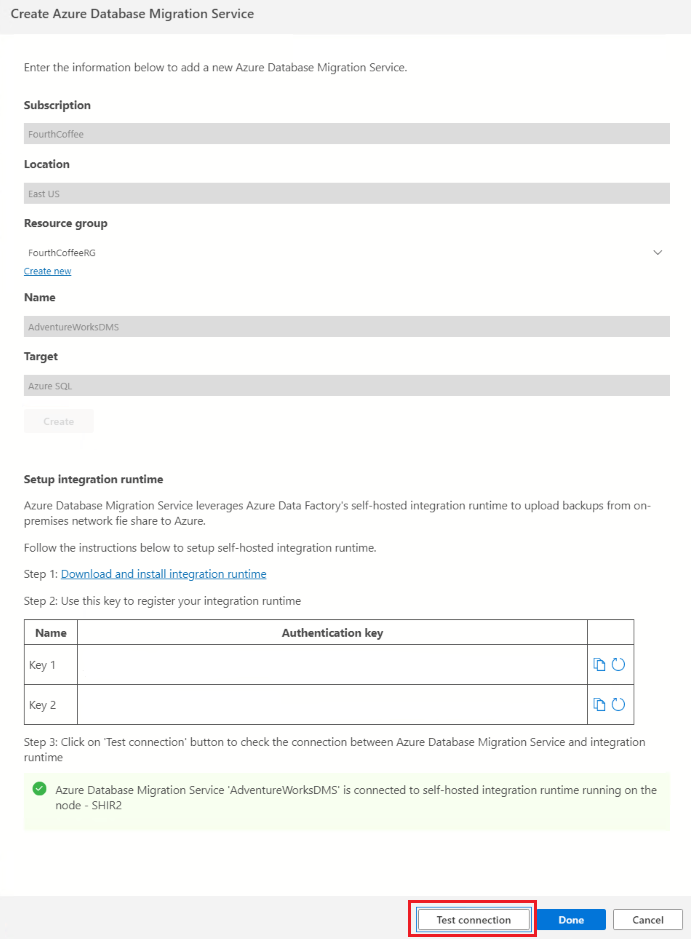
Wróć do kreatora migracji w narzędziu Azure Data Studio.
Rozpoczynanie migracji bazy danych
W kroku 7. Podsumowanie w kreatorze Migracja do usługi Azure SQL przejrzyj utworzoną konfigurację, a następnie wybierz pozycję Rozpocznij migrację, aby rozpocząć migrację bazy danych.
Monitorowanie migracji bazy danych
W narzędziu Azure Data Studio w menu serwera w obszarze Ogólne wybierz pozycję Azure SQL Migration , aby przejść do pulpitu nawigacyjnego migracji usługi Azure SQL.
W obszarze Stan migracji bazy danych możesz śledzić migracje, które są w toku, zakończone i zakończone niepowodzeniem (jeśli istnieją) lub wyświetlić wszystkie migracje bazy danych.

Wybierz pozycję Migracje baz danych w toku , aby wyświetlić aktywne migracje.
Aby uzyskać więcej informacji na temat określonej migracji, wybierz nazwę bazy danych.
W okienku szczegółów migracji są wyświetlane pliki kopii zapasowej i ich odpowiedni stan:
Status opis Dostarczone Plik kopii zapasowej przybył do lokalizacji źródłowej kopii zapasowej i został zweryfikowany. Przekazywanie Środowisko Integration Runtime przekazuje plik kopii zapasowej do konta usługi Azure Storage. Przekazano Plik kopii zapasowej został przekazany do konta usługi Azure Storage. Przywracanie Usługa przywraca plik kopii zapasowej do usługi Azure SQL Managed Instance. Przywrócone Plik kopii zapasowej został pomyślnie przywrócony w usłudze Azure SQL Managed Instance. Anulowane Proces migracji został anulowany. Zignorowane Plik kopii zapasowej został zignorowany, ponieważ nie należy do prawidłowego łańcucha kopii zapasowych bazy danych.
Po przywróceniu wszystkich kopii zapasowych bazy danych w wystąpieniu usługi Azure SQL Managed Instance automatyczne migracja jest inicjowana przez usługę Database Migration Service, aby upewnić się, że zmigrowana baza danych jest gotowa do użycia. Stan migracji zmienia się z W toku na Powodzenie.
Ważne
Po migracji dostępność usługi SQL Managed Instance z warstwą usługi Krytyczne dla działania firmy może trwać znacznie dłużej niż warstwa Ogólnego przeznaczenia, ponieważ dla zawsze włączonej grupy dostępności muszą być rozmieszczane trzy repliki pomocnicze. Czas trwania tej operacji zależy od rozmiaru danych. Aby uzyskać więcej informacji, zobacz Czas trwania operacji zarządzania.
Ograniczenia
Migrowanie do usługi Azure SQL Managed Instance przy użyciu rozszerzenia usługi Azure SQL dla usługi Azure Data Studio ma następujące ograniczenia:
- W przypadku migrowania pojedynczej bazy danych kopie zapasowe bazy danych muszą zostać umieszczone w płaskiej strukturze plików w folderze bazy danych (w tym folderze głównym kontenera) i foldery nie mogą być zagnieżdżone, ponieważ nie jest to obsługiwane.
- W przypadku migrowania wielu baz danych przy użyciu tego samego kontenera usługi Azure Blob Storage należy umieścić pliki kopii zapasowej dla różnych baz danych w oddzielnych folderach wewnątrz kontenera.
- Zastępowanie istniejących baz danych przy użyciu usługi DMS w docelowej usłudze Azure SQL Managed Instance nie jest obsługiwane.
- Usługa DMS nie obsługuje konfigurowania wysokiej dostępności i odzyskiwania po awarii w celu dopasowania do topologii źródłowej.
- Następujące obiekty serwera nie są obsługiwane:
- Zadania agenta programu SQL Server
- Poświadczenia
- Pakiety usług SSIS
- Inspekcja serwera
- Nie można użyć istniejącego własnego środowiska Integration Runtime utworzonego na podstawie usługi Azure Data Factory na potrzeby migracji bazy danych z usługą DMS. Na początku własne środowisko Integration Runtime powinno zostać utworzone przy użyciu rozszerzenia migracji usługi Azure SQL w usłudze Azure Data Studio i można go ponownie używać do kolejnych migracji bazy danych.
- Pojedyncze zadanie LRS (utworzone przez usługę DMS) może być uruchamiane przez maksymalnie 30 dni. Po wygaśnięciu tego okresu zadanie zostanie automatycznie anulowane, dzięki czemu docelowa baza danych zostanie automatycznie usunięta.
- Jeśli został wyświetlony następujący błąd:
Memory-optimized filegroup must be empty in order to be restored on General Purpose tier of SQL Database Managed Instance. Ten problem jest zgodnie z projektem, Hekaton (znany również jako OLTP w pamięci programu SQL Server) nie jest obsługiwany w warstwie Ogólnego przeznaczenia usługi Azure SQL Managed Instance. Aby kontynuować migrację, jednym ze sposobów jest uaktualnienie do warstwy Krytyczne dla działania firmy, która obsługuje platformę Hekaton. Innym sposobem jest upewnienie się, że źródłowa baza danych nie używa jej, gdy wystąpienie zarządzane Azure SQL to ogólnego przeznaczenia.
Następne kroki
- Wykonaj przewodnik Szybki start, aby przeprowadzić migrację bazy danych do usługi SQL Managed Instance przy użyciu polecenia T-SQL RESTORE.
- Dowiedz się więcej o usłudze SQL Managed Instance.
- Dowiedz się, jak połączyć aplikacje z usługą SQL Managed Instance.
- Aby rozwiązać problemy, zapoznaj się ze znanymi problemami.